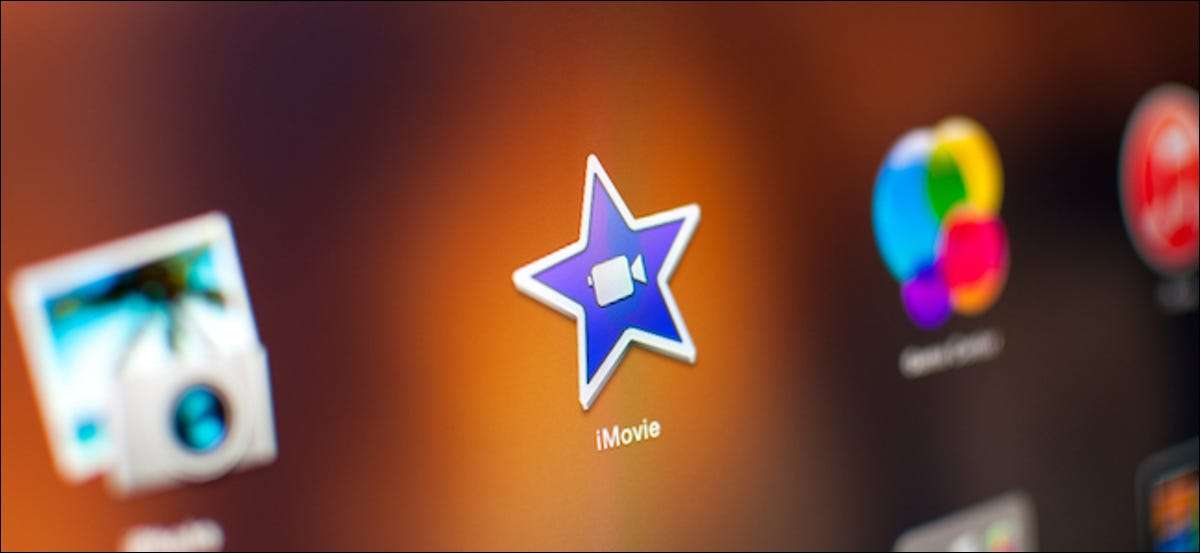
איכות השמע בתוך משהו עלי וידאו הביתה כדי להיות רצוי. מיקרופון רגיל יהיה ללכוד הרבה שמע ברקע, ואת עוצמת הדיבור לא תהיה מספיק גבוה. הנה איך לפתור את הבעיות האלה באמצעות iMovie ב- Mac.
אפליקציית iMovie ב- Mac יש מובנה כלי להסרת רעשי רקע ועל הגדלת הנפח. ובשביל אפליקציה חינם שמגיעה עם Mac, הוא עושה עבודה טובה מאוד. אתה לא צריך להשתמש בכלי או לשלם באינטרנט עבור תוכנית מיוחדת.
ראשית, אתה תצטרך את יישום iMovie. אם זה לא מותקן מראש ב- Mac שלך, אתה יכול להוריד אותו מן חנות Mac App .
עכשיו, אחרי iMovie הפתיחה, לחץ על כפתור "צור חדש" מהמסך "הפרויקטים".
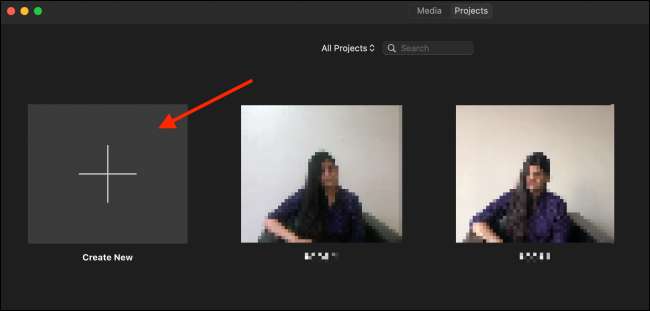
מתוך התפריט המוקפץ, בחר באפשרות "סרט".

iMovie כעת ייפתח פרויקט סרט חדש. בפינה השמאלית העליונה, תראה את כל התקשורת מספריית התמונות שלך. אם הסרטון שלך הוא באפליקציית התמונות, אתה יכול לבחור אותו מכאן.
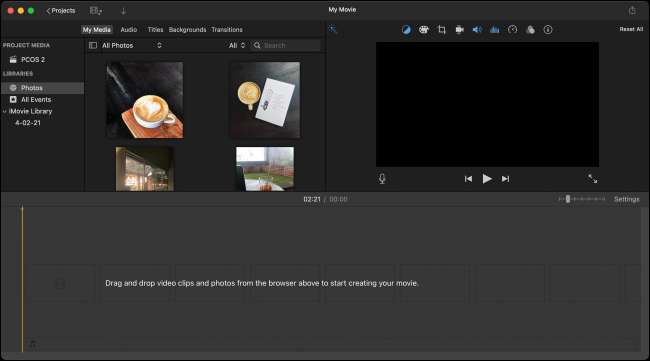
אם זה ב- Finder, אתה יכול פשוט לגרור ולשחרר את קובץ הסרט לתוך החלק התחתון של חלון הפרויקט. זוהי תצוגת ציר הזמן.
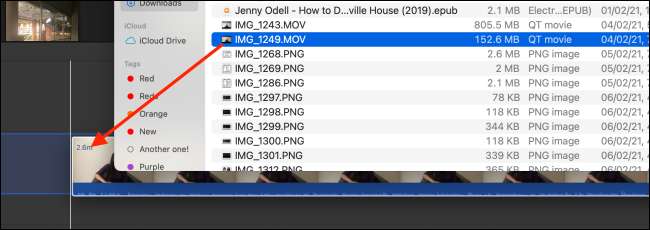
לאחר הסרט מיובא, תראה אותו בתצוגת ציר הזמן. בחר את קובץ הסרט. המקדימה של הסרט ניתן למצוא את מסך העריכה בפינה הימנית העליונה.
ניתן לבצע עריכה ולראות אותם לחיות כאן. פשוט ללחוץ על כפתור Play כדי להתחיל השמעה והשתמש בתצוגת ציר הזמן לשנות את המיקום בהפעלה.
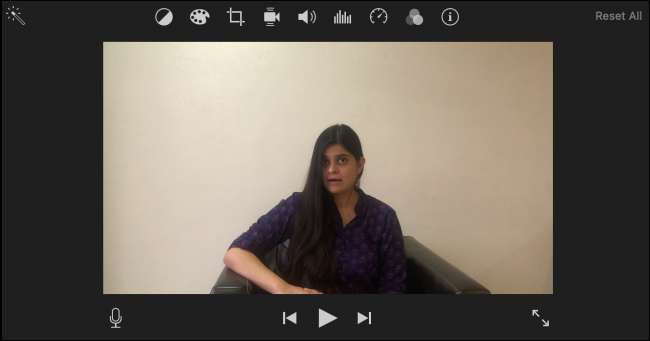
ראשית, בואו להפחית את רעשי הרקע. לשם כך, לחץ על סמל רקע רעש מהחלק העליון של הקטע בעריכה.
לאחר מכן, לחץ את הסימון ליד האפשרות "הפחת רקע רעש" כדי להפעיל את התכונה. כברירת מחדל, iMovie מפחית את הרעש על ידי 50%, אבל אתה יכול להגדיל או להקטין אותה לטעמך.

נסה את רמות שונות ולשמוע כיצד שינויים ברמת שמע ברקע. אם תגדיל את הרקע יותר מדי רעש, זה בעצם משנה את הדיבור גם (מה שהופך אותו אפילו מתכתי וחלול). אז להקדיש זמן למצוא את הנקודה המתוקה.
אם אתה רוצה, לנסות אקולייזר שונה גם כן. עבור דיבור, מצאנו את האקולייזר "שטוח" להיות הכי טוב.
עכשיו זה הזמן להגדיל את נפח. הנה, לעבור בקטע העוצם מלמעלה.
אם אתה לא רוצה להתעסק עם הגדרות עוצמת הקול, פשוט לחצו על הכפתור "אוטומטי". iMovie עושה עבודה די טובה בניתוח הקול (או קול) והגדלת נפח כראוי. זה מוודא כי עם העלייה בנפח, אין קריעה קולית או עיוות.

אתה יכול גם להשתמש במחוון כדי להגדיל את הנפח ידני. אתה יכול לקחת את הנפח עד 400% אם אתה רוצה. שוב, עדיף לנסות רמות שונות.
תבלו זמן משתנה הן משתנים כדי לשפר את איכות הקול של הסרט שלך. הצלחנו לשפר את איכות שמע מן AirPods שלנו Pro מאסיבי.
קָשׁוּר: כיצד להשתמש airpods שלך ו airpods Pro: המדריך השלם
לאחר שסיימת, הפעם של אותו לייצא את הוידאו. לשם כך, לחץ על לחצן Share מהפינה הימנית העליונה ובחר באפשרות "קובץ הייצוא".
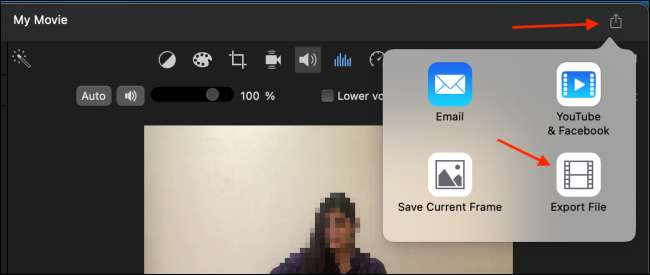
מחלון זה, אתה יכול להתאים אישית את אפשרויות ייצוא כמו הרזולוציה של וידאו, דחיסה, איכות, ועוד. מקטע "הפורמט", אתה יכול לבחור גם לייצא רק את השמע. לאחר שסיימת, לחץ על כפתור "הבא".
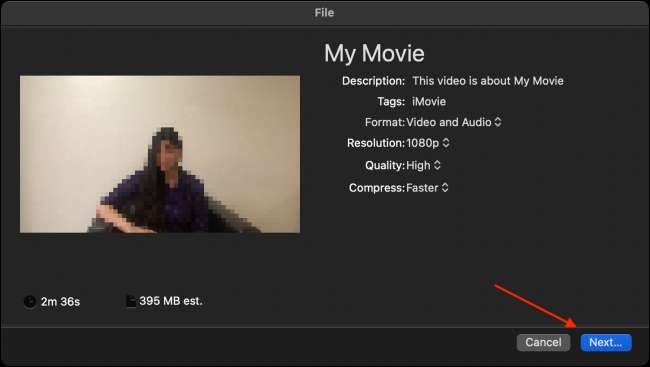
תן את קובץ הווידאו שם, לבחור מיקום לאחסון הקבצים שלך, ולחץ על כפתור "שמור".
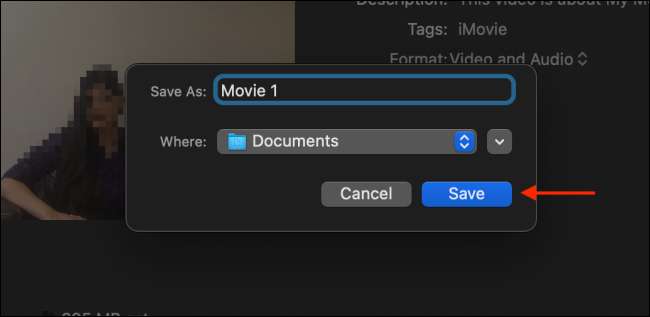
iMovie עכשיו יתחיל לעבוד על הייצוא. זמן קצר אחר כך יהיה לך לקבל הודעה אומר כי קובץ הסרט יוצא בהצלחה.
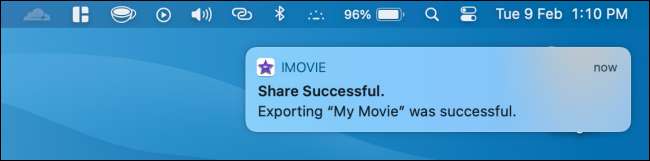
לחץ על ההודעה כדי לראות את הקובץ המיוצא. עכשיו אתה יכול להציג את הקובץ המיוצא או לשתף אותו עם כל משתמש באמצעות דוא"ל או ענן שיתוף שירותים כמו Dropbox או גוגל דרייב .
קָשׁוּר: כיצד ליצור קישורים להורדה ניתנת לשינוי עבור קבצים ב- Google Drive







